 Tworzenie obwodów
Tworzenie obwodów
|
Narzędzie |
Zestaw narzędzi |
|
Połącz
|
Schematy |
Obwody można rysować od gniazda wyjściowego/IO do gniazda wejściowego/IO, jak również w odwrotnym kierunku: od gniazda wejściowego/IO do gniazda wyjściowego/IO.
Każdy obwód jest wyposażony w gniazda źródłowe i docelowe. Źródło jest gniazdem wyjściowego lub typu IO, zaś gniazdo docelowe jest gniazdem wejściowego lub typu IO. Jeśli obwód jest rysowany od gniazda wejściowego do wyjściowego, gniazdo wejściowe staje się punktem docelowym, zaś gniazdo wyjściowe źródłem. W ten sposób kierunek obwodu odzwierciedla przepływ sygnału.
Aby połączyć gniazda, wykonaj następujące kroki:
Aktywuj narzędzie.
Następnie wykonaj jedną z poniższych czynności:
Aby podłączyć gniazdo jednego urządzenia do gniazda innego urządzenia, kliknij tryb Pojedyncze połączenie. Kliknij jeden z trybów, w zależności od tego, czy obwód ma wyglądać jak standardowa polilinia, polilinia z zaokrąglonymi lub sfazowanymi narożami, czy też ma zawierać strzałkę wskazującą kierunek przepływu sygnału (w przypadku gniazda docelowego strzałka będzie odwrócona).
Aby połączyć wiele gniazd z jednego urządzenia do drugiego, kliknij tryb Więcej połączeń. Gniazda, przez które przepływa ten sam typ sygnału, zostaną połączone automatycznie pomiędzy dwoma urządzeniami. Ewentualnie użyj polecenia Połącz, które działa w podobny sposób. Zob. Automatyczne łączenie obwodów.
Aby klikając połączyć gniazda urządzeń w celu utworzenia obwodu z zaokrąglonymi lub sfazowanymi narożami (zwykle na potrzeby trasy obwodu wokół innych obiektów), kliknij tryb Polilinia, Z zaokrągleniem lub Ze skosem.
Włącz tryb Ze strzałką, aby połączyć gniazda znajdujące się daleko od siebie lub gniazda z różnych warstw.
Opcjonalnie możesz przekształcić niestandardowy kształt w standardowy obwód za pomocą polecenia Modyfikacja > Utwórz obiekty z kształtów. Dostosuj obwód w późniejszym czasie, dodając do niego połączenia oraz dodatkowe dane.
Kliknij gniazdo źródłowe.
Narysuj obwód lub obwody, klikając w razie potrzeby, aby poprowadzić obwód wokół innych obiektów na rysunku. Podgląd wskazuje lokalizację obwodu, zaś na Pasku współrzędnych wyświetlane są nazwy gniazd, które mają zostać podłączone.
Kliknij gniazdo docelowe, aby utworzyć obwód.
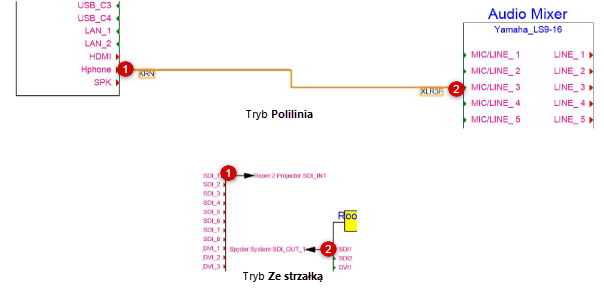
Pracując w trybie Ze strzałką możesz w razie potrzeby przełączyć się na inną warstwę, jeśli jednocześnie włączyłeś narzędzie Połącz. W palecie Nawigacja zaznacz warstwę projektową, którą chcesz aktywować, umieszczając znacznik wyboru obok właściwej nazwy. Można również użyć klawiszy strzałek, aby przejść przez wszystkie warstwy w kolejności ułożenia: Cmd + strzałka w górę/w dół (Mac) lub Ctrl + strzałka w górę/w dół (Windows). Połącz obwody. Narzędzie Połącz przełączy się z powrotem na oryginalną warstwę po zakończeniu operacji.
W trybie Więcej połączeń zaznacz urządzenie źródłowe i typ gniazda, a następnie kliknij urządzenie docelowe i pierwsze gniazdo, aby dokonać połączenia. Zostanie podświetlone całe urządzenie docelowe. Następnie zostaną utworzone odpowiednie połączenia między urządzeniami.
![]()
Obwód lub obwody zostaną wstawione na rysunku.
W trybie Pojedyncze połączenie kliknij dwukrotnie następne gniazdo źródłowe, aby podłączyć je do następnego dostępnego gniazda tego samego urządzenia docelowego.
Dostosuj parametry obwodu w palecie Info; zob. Edycja obwodów.

Potrzebujesz więcej informacji? Poproś o pomoc naszego wirtualnego asystenta Dexa! ![]()
